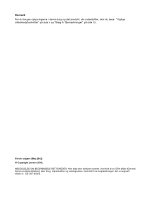Lenovo ThinkCentre M72z (Danish) User guide
Lenovo ThinkCentre M72z Manual
 |
View all Lenovo ThinkCentre M72z manuals
Add to My Manuals
Save this manual to your list of manuals |
Lenovo ThinkCentre M72z manual content summary:
- Lenovo ThinkCentre M72z | (Danish) User guide - Page 1
ThinkCentre Brugervejledning Maskintyper: 3512, 3528, 3533, 3535, 3536, 3537, 3538, 3539, 3543, 3548, 3549, 3553, 3554, 3556, 3558 og 3559 - Lenovo ThinkCentre M72z | (Danish) User guide - Page 2
og Tillæg A "Bemærkninger" på side 75. Første udgave (Maj 2012) © Copyright Lenovo 2012. MEDDELELSE OM BEGRÆNSEDE RETTIGHEDER: Hvis data eller software leveres i henhold til en GSA-aftale (General Services Administration), sker brug, reproduktion og videregivelse i henhold til de begrænsninger, der - Lenovo ThinkCentre M72z | (Danish) User guide - Page 3
22 Stikkontakter og kabellængder 22 Registrer din computer hos Lenovo 23 Flytning af computeren til et andet land eller et BIOS-kodeord 26 Windows-kodeord 27 Konfigurér fingeraftrykslæseren 27 Brug af og kendskab til firewalls 27 Beskyttelse af data mod virus 27 Kapitel 5. Installation - Lenovo ThinkCentre M72z | (Danish) User guide - Page 4
USB-problemer 69 Lenovo Solution Center 69 Kapitel 11. Oplysninger, hjælp og service 71 Flere oplysninger 71 Lenovo ThinkVantage Tools 71 Lenovo Welcome 71 Hjælp og support 71 Sikkerhedsforskrifter og garantioplysninger . 71 Lenovos websted (http://www.lenovo.com) . 71 Lenovos supportwebsted - Lenovo ThinkCentre M72z | (Danish) User guide - Page 5
Oplysninger vedrørende genbrug af batterier for den Europæiske Union 83 Tillæg D. Oplysninger om ENERGY STAR 85 Tillæg E. Ek Bilgiler 87 Tillæg F. Servis istasyonlari 89 Stikordsregister 97 © Copyright Lenovo 2012 iii - Lenovo ThinkCentre M72z | (Danish) User guide - Page 6
iv ThinkCentre Brugervejledning - Lenovo ThinkCentre M72z | (Danish) User guide - Page 7
PDF-version fra Lenovo®s supportwebsted på http://www.lenovo.com/support. Du kan også finde ThinkCentre Sikkerhed, garanti og opsætningsvejledning og denne ThinkCentre Brugervejledning på flere sprog på Lenovos supportwebsted. Service CRU'er i Kapitel 5 "Installation eller udskiftning af hardware" på - Lenovo ThinkCentre M72z | (Danish) User guide - Page 8
ikke overstige multistikdåsens inputkapacitet. Kontakt en elektriker for at få flere oplysninger, hvis du har spørgsmål om strømbelastning, strømkrav, og inputkapacitet. vi ThinkCentre Brugervejledning - Lenovo ThinkCentre M72z | (Danish) User guide - Page 9
. Fjern eventuelt støv. Du skal altid slukke for computeren og trække stikket ud af stikkontakten, før du åbner dækslet. Du skal undgå at bruge © Copyright Lenovo 2012 vii - Lenovo ThinkCentre M72z | (Danish) User guide - Page 10
Installér ikke luftfiltreringsudstyr. Det kan forhindre korrekt køling. Driftsbetingelser Det optimale driftsmiljø for computeren er 10 °C-35 °C (50 °F-95 °F) med en luftfugtighed mellem 20- Brug ikke telefonen til at rapportere et gasudslip i nærheden af udslippet. viii ThinkCentre Brugervejledning - Lenovo ThinkCentre M72z | (Danish) User guide - Page 11
ingen dele, der kan udskiftes eller repareres. Kontakt en servicetekniker, hvis du mener, der er problemer med en af disse dele. Rengøring og vedligeholdelse Det er vigtigt at renholde computeren og . Kom rengøringsmidlet på en blød klud, og tør computerens overflader af. © Copyright Lenovo 2012 ix - Lenovo ThinkCentre M72z | (Danish) User guide - Page 12
x ThinkCentre Brugervejledning - Lenovo ThinkCentre M72z | (Danish) User guide - Page 13
BIOS Setup Utility ved at følge instruktionerne i Kapitel 7 "Brug af programmet Setup Utility" på side 43. Vælg derefter Main ➙ System Summary for at se oplysningerne. • Klik på Start i Windows outline dual inline memory module). Bemærk 10/100/1000 Mbit/s Ethernet-kontrolenhed © Copyright Lenovo - Lenovo ThinkCentre M72z | (Danish) User guide - Page 14
og enheder at genoptage normal drift fra slumre- eller dvaletilstand. • WMI (Windows Management Instrumentation) (WMI) WMI (Windows Management Instrumentation) er et sæt af udvidelser af WDM (Windows Driver Model). Det tilfører styresystemet en grænseflade, hvorigennem anvendte komponenter leverer - Lenovo ThinkCentre M72z | (Danish) User guide - Page 15
(afhænger af modellen) • Linux® • Microsoft Windows XP Professional SP 3 1. Det eller de operativsystemer, der vises her, certificeres eller testes for kompatibilitet på det tidspunkt, hvor denne vejledning trykkes. Andre styresystemer anerkendes måske af Lenovo som værende kompatible med computeren - Lenovo ThinkCentre M72z | (Danish) User guide - Page 16
100,50 mm 6,64 kg Ikke-touch med skærmfod 430,85 mm 506,80 mm 227,00 mm 8,40 kg Driftsbetingelser • Lufttemperatur: I drift: 10 °C til 35 °C Opbevaring: -20 °C til 60 °C (-4 °F til 140 °F) Opbevaring: -10 °C til 60 °C uden emballage • Luftfugtighed: I drift: 20% til 80% (ingen kondens) Opbevaring - Lenovo ThinkCentre M72z | (Danish) User guide - Page 17
tilhørende ikon. Tabel 1. Navne på programikoner i Lenovo ThinkVantage Tools Programnavn Navn på ikon i Lenovo ThinkVantage Tools Create Recovery Media Factory Recovery-diske Fingerprint Software Fingeraftrykslæser Lenovo Solution Center Systemsundhed og fejlfinding SimpleTap SimpleTap - Lenovo ThinkCentre M72z | (Danish) User guide - Page 18
mstyring for ThinkCentre®-computeren. Windows-styresystemet. Bemærk: Hvis ikonet Udvidet sikkerhedskopiering og retablering i programmet Lenovo ThinkVantage Tools er nedtonet, angiver det, at du skal installere programmet ThinkVantage Rescue and Recovery, før du aktiverer funktionerne. Installer BIOS - Lenovo ThinkCentre M72z | (Danish) User guide - Page 19
Reader Programmet Adobe Reader bruges til at få vist, printe og søge i PDF-dokumenter. Antivirusprogram Computeren leveres med et antivirusprogram, som du kan bruge til at finde og eliminere virus. Lenovo leverer et komplet antivirusprogram på harddisken med et gratis 30-dages abonnement. Efter 30 - Lenovo ThinkCentre M72z | (Danish) User guide - Page 20
1 Indbygget mikrofon 2 Indbygget kameraindikator 3 Indbygget kamerablokeringsafskærmning 4 LCD-skærm (Liquid Crystal Display) 5 Afbryder 6 Indikator for harddiskaktivitet 7 Højere lysstyrke-/autojusteringskontrol 1 8 Lavere lysstyrke-kontrol 9 Fodstøtte 8 ThinkCentre Brugervejledning - Lenovo ThinkCentre M72z | (Danish) User guide - Page 21
4 Ethernet-stik 5 Stik til PS/2-tastatur (ekstraudstyr) 6 Stik til PS/2-mus (ekstraudstyr) 7 Seriel port 8 DisplayPort-stik (ekstraudstyr) 9 Kortlæser 10 USB-stik til at slutte et Ethernet-kabel til et LAN (Local Area Network). Bemærk: Du skal anvende kategori 5 Ethernet-kabler for at overholde - Lenovo ThinkCentre M72z | (Danish) User guide - Page 22
, og justér computerens position til en vinkel på 10° til 32° som vist i følgende illustration. Pas på: Sørg for, at vinklen er mindst 10° fra lodret position. Ellers står computeren ustabilt, og du risikerer, at den vælter. Figur 3. Justering af foden til computeren 10 ThinkCentre Brugervejledning - Lenovo ThinkCentre M72z | (Danish) User guide - Page 23
Etiketten med maskintype og -model identificerer computeren. Når du kontakter Lenovo for at få hjælp, kan supportteknikeren bruge oplysningerne om maskintype og -model til at identificere computeren og give dig hurtigere service. Følgende er et eksempel på en etiket med maskintype og -model - Lenovo ThinkCentre M72z | (Danish) User guide - Page 24
12 ThinkCentre Brugervejledning - Lenovo ThinkCentre M72z | (Danish) User guide - Page 25
forskellige sprog på Lenovos supportwebsted på: http://www.lenovo.com/ThinkCentreUserGuides Hvor findes retableringsdiskene? Lenovo leverer et program disk. Hvis kan jeg få hjælp til Windows-styresystemet? Hjælp og support i Windows indeholder detaljerede oplysninger om, hvordan du bruger Windows- - Lenovo ThinkCentre M72z | (Danish) User guide - Page 26
som du kan bruge til at åbne den omfattende onlinehjælp og oplysningscentret fra Lenovo. I styresystemet Windows 7 kan du åbne programmet SimpleTap ved at trykke på den blå ThinkVantage-knap på computerens bagside typisk deaktiveret. Brug stikkene på lydadapteren. 14 ThinkCentre Brugervejledning - Lenovo ThinkCentre M72z | (Danish) User guide - Page 27
proceslinjen, der er placeret i nederste, højre hjørne af Windows-skrivebordet. Klik på lydstyrkeikonen, og flyt skyderen op eller ned , kan drevet læse DVD-ROM-diske, DVD-R-diske, DVD-RAM-diske, DVD-RW-diske og alle typer CD'er, f.eks. almindelige CD'er, CD-RW-diske, CD-R-diske og lyd-CD'er. Hvis du - Lenovo ThinkCentre M72z | (Danish) User guide - Page 28
Sæt ikke en ødelagt disk i drevet. Bøjede, ridsede eller snavsede diske kan ødelægge drevet Start ➙ Alle programmer ➙ Corel DVD MovieFactory Lenovo Edition. 2. Følg vejledningen på skærmen. Windows Media Player til at optage CD'er og data-DVD'er. Der er flere oplysninger i afsnittet "Hjælp og support - Lenovo ThinkCentre M72z | (Danish) User guide - Page 29
og understøttet Touch-funktion Styresystemudgave Understøttet Touch-funktion Windows 7 Starter SingleTouch Windows 7 Home Basic SingleTouch Windows 7 Home Premium SingleTouch eller MultiTouch Windows 7 Professional SingleTouch eller MultiTouch Windows 7 Ultimate SingleTouch eller - Lenovo ThinkCentre M72z | (Danish) User guide - Page 30
at justere lysstyrken: 1. Tryk på knappen Højere lysstyrke. Nedenstående seks indstillinger vises: • Automatisk justering • Foruddefineret farvetemperatur • Skift til RGB-justering • Justering af lysstyrke • Standardindstilling 18 ThinkCentre Brugervejledning - Lenovo ThinkCentre M72z | (Danish) User guide - Page 31
• Afslut 2. Tryk på knappen Lavere lysstyrke for at gå til Justering af lysstyrke, og tryk derefter på knappen Højere lysstyrke. Der vises en lysstyrkeejusteringsskyder. 3. Tryk på knappen Lavere lysstyrke for at mindske lysstyrken, eller tryk på knappen Højere lysstyrke for at øge lysstyrken. 4. - Lenovo ThinkCentre M72z | (Danish) User guide - Page 32
20 ThinkCentre Brugervejledning - Lenovo ThinkCentre M72z | (Danish) User guide - Page 33
bedste måde. Nogle af disse teknologier findes allerede i styresystemet, andre kan købes hos forhandlerne eller hentes på internettet: http://www.lenovo.com/healthycomputing Indretning af arbejdspladsen Du får størst udbytte af computeren, hvis du placerer udstyret og indretter arbejdspladsen efter - Lenovo ThinkCentre M72z | (Danish) User guide - Page 34
væk fra steder, hvor du går, så du ikke uforvarende kommer til at sparke til dem. Der er flere oplysninger om netledninger i "Netledninger og omformere" på side vi. 22 ThinkCentre Brugervejledning - Lenovo ThinkCentre M72z | (Danish) User guide - Page 35
i tilfælde af tilbagekaldelse eller et andet alvorligt problem. Når du registrerer computeren hos Lenovo, får du desuden hurtigere service, når du ringer til Lenovo for hjælp. I visse tilfælde får registrerede brugere derudover tilbud om yderligere service. Gør et af følgende for at registrere din - Lenovo ThinkCentre M72z | (Danish) User guide - Page 36
Du finder oplysninger om netledninger og partnumre på: http://www.lenovo.com/powercordnotice 24 ThinkCentre Brugervejledning - Lenovo ThinkCentre M72z | (Danish) User guide - Page 37
eller revidér startsekvens for enheder" på side 45. • Start uden tastatur eller mus Computeren kan logge på styresystemet, uden at hverken tastaturet eller musen er tilsluttet. © Copyright Lenovo 2012 25 - Lenovo ThinkCentre M72z | (Danish) User guide - Page 38
Lenovo ved at søge efter Kensington på: http://www.lenovo.com/support Figur 5. Indbygget kabellås Brug af kodeord Du kan angive en række kodeord i Windows-styresystemet og i computerens BIOS . Der er flere oplysninger i afsnittet "Hard Disk Password" på side 44. 26 ThinkCentre Brugervejledning - Lenovo ThinkCentre M72z | (Danish) User guide - Page 39
fingeraftrykslæserfunktionen til indtastning af BIOS-kodeord. • Erase Fingerprint Data Windows Firewall i "Hjælp og support" på side 71. Beskyttelse af data mod virus Computeren leveres med et forudinstalleret antivirusprogram, som er med til at beskytte mod, registrere og eliminere virus. Lenovo - Lenovo ThinkCentre M72z | (Danish) User guide - Page 40
Bemærk: Virusdefinitionsfiler skal holdes opdaterede for at beskytte mod ny virus. Hjælpen til antivirusprogrammet indeholder flere oplysninger om, hvordan du bruger programmet. 28 ThinkCentre Brugervejledning - Lenovo ThinkCentre M72z | (Danish) User guide - Page 41
på side v. Bemærkninger: 1. Brug kun computerdele, der leveres af Lenovo. 2. Når du installerer eller udskifter udstyr, skal du følge den relevante vejledning i dette afsnit sammen med den vejledning, der leveres sammen med udstyret. Installation af eksternt udstyr Du kan slutte eksterne enheder til - Lenovo ThinkCentre M72z | (Danish) User guide - Page 42
dækslet vender opad. 5. Fjern de fire skruer, der holder skærmfoden fast, og tag derefter skærmfoden af computeren. Figur 6. Afmontering af skærmfoden 30 ThinkCentre Brugervejledning - Lenovo ThinkCentre M72z | (Danish) User guide - Page 43
-mus Udskiftning af det trådløse tastatur Gør følgende for at udskifte det trådløse tastatur: 1. Fjern det defekte trådløse tastatur. Kapitel 5. Installation eller udskiftning af hardware 31 - Lenovo ThinkCentre M72z | (Danish) User guide - Page 44
bne dækslet til batterirummet og installere to AAA-batterier i henhold til polaritetsindikatorerne. Figur 9. Installation af tastaturbatterier 4. Tag USB-donglen ud af rummet i tastaturet, og slut den til et bunden af den trådløse mus, og herefter er den klar til brug. 32 ThinkCentre Brugervejledning - Lenovo ThinkCentre M72z | (Danish) User guide - Page 45
udløserknappen til batterirummet. Tag USB-donglen ud. Figur 10. Åbning af batterirummet Slut USB-donglen til et ledigt og skub det fremad, indtil det glider på plads med et klik. Figur 13. Installation af musens batterier Skub tænd/slukknappen til positionen tændt, hvorefter lysdioden (LED) tæ - Lenovo ThinkCentre M72z | (Danish) User guide - Page 46
igen. Hentning af styreprogrammer Du kan hente styreprogrammer til styresystemer, som ikke er forudinstalleret, på internetadressen http://www.lenovo.com/support. Der findes en installationsvejledning i de README-filer, der leveres sammen styreprogramfilerne. 34 ThinkCentre Brugervejledning - Lenovo ThinkCentre M72z | (Danish) User guide - Page 47
Recovery, før du aktiverer funktionerne. Installer programmet Rescue and Recovery på følgende måde: a. Klik på Start ➙ Alle programmer ➙ Lenovo lde af et software- eller hardwarerelateret problem. Nogle metoder varierer, afhængigt af og et datamedie. Microsoft Windows-licensen tillader kun, at - Lenovo ThinkCentre M72z | (Danish) User guide - Page 48
eller eksterne USB-lagerenheder. Gør følgende for at oprette retableringsmedier i Windows 7: Klik på Start ➙ Alle programmer ➙ Lenovo ThinkVantage Tools ➙ Factory Recovery-diske. Følg herefter vejledningen på skærmbilledet. Brug af retableringsmedier Dette afsnit indeholder vejledning i, hvordan - Lenovo ThinkCentre M72z | (Danish) User guide - Page 49
retablering ved hjælp af programmet Rescue and Recovery. Gør følgende for at udføre en retablering med programmet Rescue and Recovery i Windows 7: 1. Fra Windows-skrivebordet, klik på Start ➙ Alle programmer ➙ Lenovo ThinkVantage Tools ➙ Udvidet sikkerhedskopiering og retablering. Programmet Rescue - Lenovo ThinkCentre M72z | (Danish) User guide - Page 50
. Gør følgende for at oprette et genopretningsmedie i Windows 7: 1. Fra Windows-skrivebordet skal du klikke på Start ➙ Alle programmer ➙ Lenovo ThinkVantage Tools ➙ Udvidet sikkerhedskopiering og retablering. Programmet Rescue and Recovery starter. 2. Klik på pilen Start udvidet Rescue and - Lenovo ThinkCentre M72z | (Danish) User guide - Page 51
Recovery-arbejdsområdet. Følg vejledningen for at udføre retableringen. Install på Lenovo-computeren: for at løse et problem med computeren. Gør følgende SWTOOLS. 3. Åbn folderen DRIVERS. Denne folder indeholder flere underfoldere du gør det, i Hjælp og support i Windows. Bemærk: Hvis du har brug for - Lenovo ThinkCentre M72z | (Danish) User guide - Page 52
side 35. Bemærk: Hvis du ikke kan få adgang til Rescue and Recovery-arbejdsområdet eller til Windows fra et genopretningsmedie eller et retableringsmedie, er genopretningsenheden (en intern harddisk, en disk, en USB-harddisk eller andre eksterne enheder) muligvis ikke angivet som første startenhed - Lenovo ThinkCentre M72z | (Danish) User guide - Page 53
Det er vigtigt at oprette et retableringsmedie og et sæt genoprettelsesmedier så hurtigt som muligt og opbevare dem et sikkert sted til fremtidig brug. Kapitel 6. Oplysninger om retablering 41 - Lenovo ThinkCentre M72z | (Danish) User guide - Page 54
42 ThinkCentre Brugervejledning - Lenovo ThinkCentre M72z | (Danish) User guide - Page 55
på side 43. Følg herefter vejledningen på skærmbilledet. Du kan bruge tastaturet til at navigere i BIOS-menuens valgmuligheder. De taster, du kan bruge til at udføre forskellige opgaver, vises nederst på sk data. Følgende typer kodeord kan anvendes: • Power-On Password © Copyright Lenovo 2012 43 - Lenovo ThinkCentre M72z | (Danish) User guide - Page 56
. Hvis du vil ændre konfigurationsindstillingerne, skal du bruge administratorkodeordet. Hard Disk Password Når der er angivet et harddiskkodeord forhindrer det uautoriseret adgang til Utility" på side 43. 2. Vælg Security på hovedmenuen i programmet i Setup Utility. 44 ThinkCentre Brugervejledning - Lenovo ThinkCentre M72z | (Danish) User guide - Page 57
at vælge en startenhed. Vælg en midlertidig startenhed Brug denne fremgangsmåde til at vælge en midlertidig startenhed. Bemærk: Ikke alle diske og harddiske er startbare. 1. Sluk for computeren. 2. Tryk på F12-tasten flere gange, mens du tænder for computeren. Slip F12, når vinduet Startup Device - Lenovo ThinkCentre M72z | (Danish) User guide - Page 58
du vælge Exit ➙ Discard Changes and Exit og derefter trykke på Enter. Vælg Yes, når vinduet Reset Without Saving vises, og tryk derefter på Enter for at afslutte programmet Setup Utility. • Hvis du vil trykke på F10 for at gemme og afslutte Setup Utility-programmet. 46 ThinkCentre Brugervejledning - Lenovo ThinkCentre M72z | (Danish) User guide - Page 59
startdiskbillede, kaldet ISO-image, med systemprogramopdateringerne for at oprette en diske til opdatering af systemprogrammet. Gå ind på: http://www.lenovo.com/support Sådan opdaterer du BIOS (udfører en FLASH) fra en disk: 1. Sluk for computeren. 2. Tryk på F12-tasten flere gange, mens du - Lenovo ThinkCentre M72z | (Danish) User guide - Page 60
også det indhold, der er omtalt i det følgende. Gør følgende for at opdatere BIOS (udføre en FLASH) fra styresystemet: 1. Gå til http://www.lenovo.com/support. 2. Klik på Download Drivers & Software (Download styreprogrammer og software). 3. Klik på Use Quick Path (Brug Hurtigvalg). 4. Skriv - Lenovo ThinkCentre M72z | (Danish) User guide - Page 61
styreprogrammer fra webstedet Windows Update. Styreprogrammerne på Windows-webstedet er ikke testet af Lenovo, og det kan give uventede problemer, hvis du bruger dem. Hent de opdaterede styreprogrammer fra Lenovo. 1. Gå til http://www.lenovo.com/support. 2. Klik på Downloads and drivers (Overførsler - Lenovo ThinkCentre M72z | (Danish) User guide - Page 62
Windows 7-styresystemet: 1. Klik på Start ➙ Lenovo ThinkVantage Tools. 2. Dobbeltklik på Opdatering og styreprogrammer. Hvis System Update ikke er installeret på computeren, kan du overføre programmet fra webstedet Lenovo Support på adressen http://www.lenovo.com/support ThinkCentre Brugervejledning - Lenovo ThinkCentre M72z | (Danish) User guide - Page 63
. Kom midlet på en fnugfri, blød klud, når du renser LCD-skærmen. Nogle computerforretninger sælger særlige klude til rengøring af LCD-skærme. Kapitel 9. Undgå problemer 51 - Lenovo ThinkCentre M72z | (Danish) User guide - Page 64
problemer, og hvordan du løste dem, og andre mindre problemer, der er opstået på computeren. En logbog kan hjælpe dig eller en Lenovo efter fejl, som forhindrer adgang til Windows-miljøet eller til Rescue and Recovery-arbejdsområdet på harddisken. Flytning af 52 ThinkCentre Brugervejledning - Lenovo ThinkCentre M72z | (Danish) User guide - Page 65
en oversigt over telefonnumre til service og support i bogen ThinkCentre Sikkerhed, garanti og opsætningsvejledning, der leveres sammen med computeren. Telefonnumrene findes også på Lenovos supportwebsted på http://www.lenovo.com/support/phone. Problemets karakter Handling Computeren starter - Lenovo ThinkCentre M72z | (Danish) User guide - Page 66
korrekt. 3. Installér den nye hardware eller software igen i overensstemmelse med producentens vejledning. Find problemet på listen nedenfor: • "Lydproblemer" på side 55 • "CD-problemer" på side 56 • "DVD-problemer" på side 57 • "Periodiske problemer" på side 58 54 ThinkCentre Brugervejledning - Lenovo ThinkCentre M72z | (Danish) User guide - Page 67
med den serielle port" på side 67 • "Programproblemer" på side 68 • "USB-problemer" på side 69 Lydproblemer Find symptomet i listen nedenfor: • "Ingen lyd i Windows" på side 55 • "En lyd-CD eller en disk, der er klargjort til automatisk afspilning, bliver ikke automatisk afspillet, når den sættes - Lenovo ThinkCentre M72z | (Danish) User guide - Page 68
du udføre fejlfindingsprogrammerne. Se afsnittet "Lenovo Solution Center" på side 69 for at få flere oplysninger. Du kan finde teknisk assistance i Kapitel 11 "Oplysninger, hjælp og service" på side 71. CD-problemer Find symptomet i listen nedenfor: • "En lyd-CD eller en disk, der er klargjort til - Lenovo ThinkCentre M72z | (Danish) User guide - Page 69
at indsætte en disk, som du ved er i orden. Hvis du ikke kan læse fra en disk, der er i orden, kan du have problemer med CD- eller DVD Lenovo Solution Center" på side 69 for at få flere oplysninger. Du kan finde teknisk assistance i Kapitel 11 "Oplysninger, hjælp og service" på side 71. DVD-problemer - Lenovo ThinkCentre M72z | (Danish) User guide - Page 70
. Se afsnittet "Lenovo Solution Center" på side 69 for at få flere oplysninger. Du kan finde teknisk assistance i Kapitel 11 "Oplysninger, hjælp og service" på side 71. Periodiske problemer Symptom: Problemet opstår kun en gang imellem, eller det er svært at gentage. 58 ThinkCentre Brugervejledning - Lenovo ThinkCentre M72z | (Danish) User guide - Page 71
afsnittet "Lenovo Solution Center" på side 69 for at få flere oplysninger. Du kan finde teknisk assistance i Kapitel 11 "Oplysninger, hjælp og service" på side 71. Problemer med tastatur at styreprogrammer til mus eller pegeudstyr er installeret korrekt. Kapitel 10. Fejlfinding og problemløsning 59 - Lenovo ThinkCentre M72z | (Danish) User guide - Page 72
fejlfindingsprogrammerne. Se afsnittet "Lenovo Solution Center" på side 69 for at få flere oplysninger. Du kan finde teknisk assistance i Kapitel 11 "Oplysninger, hjælp og service" på side 71. Det trådløse tastatur er placeret mindre end 10 meter fra transceiveren. • Transceiveren er fuldstændigt - Lenovo ThinkCentre M72z | (Danish) User guide - Page 73
Kapitel 11 "Oplysninger, hjælp og service" på side 71. Skærmen fungerer, Lenovo Solution Center" på side 69 for at få flere oplysninger. Du kan finde teknisk assistance i Kapitel 11 "Oplysninger, hjælp og service give periodiske problemer. • Kontroll ærme, kan give problemer. Flyt lysstofbelysning på - Lenovo ThinkCentre M72z | (Danish) User guide - Page 74
Kontrolpanelet i styresystemet. I Windows 7-styresystemet skal du klikke problemer" på side 64 Der er flere oplysninger i afsnittet "Hjælp og support" på side 71. Ethernet-problemer Hvis du har problemer med Ethernet • "Hvis computeren er en Gigabit Ethernet-model, kan den ikke oprette forbindelse - Lenovo ThinkCentre M72z | (Danish) User guide - Page 75
anvender det rigtige styreprogram. Gør følgende i Windows 7-styresystemet: 1. Klik på Start ➙ ævede adapter for BIOS Setup Utility-programmet • I så fald skal du få de nødvendige indstillinger fra LAN-administratoren. Hvis computeren er en Gigabit Ethernet 10. Fejlfinding og problemløsning 63 - Lenovo ThinkCentre M72z | (Danish) User guide - Page 76
Gigabit Ethernet-model, kobber). Problemer med Problemer -problemer Hvis du har problemer med Bluetooth, skal du vælge symptomet på følgende liste: • "Lyden kommer ikke fra Bluetooth-hovedsættet/hovedtelefonen" på side 64 • "PIM-elementer, der sendes fra Windows eks. Windows Media Player - Lenovo ThinkCentre M72z | (Danish) User guide - Page 77
Windows 7-styresystemet, muligvis gemmes som en fil med filtypen contact. Problemer med ekstraudstyr Brug disse oplysninger i forbindelse med fejlfinding på Lenovo kabler. • Hvis det drejer sig om en adapter, har du tilstrækkeligt mange hardwareressourcer til rå 10. Fejlfinding og problemløsning 65 - Lenovo ThinkCentre M72z | (Danish) User guide - Page 78
"Lenovo Solution Center" på side 69 for at få flere oplysninger. Du kan finde teknisk assistance i Kapitel 11 "Oplysninger, hjælp og service" på side 71. Problemer med Klik på fanen Flere indstillinger. 6. Klik på knappen Ryd op i området Programmer og funktioner. 66 ThinkCentre Brugervejledning - Lenovo ThinkCentre M72z | (Danish) User guide - Page 79
i styresystemet, i programmet eller i BIOS-indstillingerne. Der er flere oplysninger om BIOS-indstillinger i Kapitel 7 "Brug af Læs afsnittet Kapitel 11 "Oplysninger, hjælp og service" på side 71. Problemer med den serielle port Brug disse oplysninger til at 10. Fejlfinding og problemløsning 67 - Lenovo ThinkCentre M72z | (Danish) User guide - Page 80
adapter Lenovo Solution Center" på side 69 for at få flere oplysninger. Du kan finde teknisk assistance i Kapitel 11 "Oplysninger, hjælp og service problemer med Windows-styresystemet eller en af dets komponenter, kan du læse i hjælpen til Windows. Du får adgang til hjælpen fra Start-menuen i Windows - Lenovo ThinkCentre M72z | (Danish) User guide - Page 81
eller læs afsnittet Kapitel 11 "Oplysninger, hjælp og service" på side 71 for at få flere oplysninger. USB-problemer Symptom: Der er ingen adgang til USB-stikkene. Kapitel 11 "Oplysninger, hjælp og service" på side 71. Lenovo Solution Center Programmet Lenovo Solution Center giver dig mulighed for - Lenovo ThinkCentre M72z | (Danish) User guide - Page 82
70 ThinkCentre Brugervejledning - Lenovo ThinkCentre M72z | (Danish) User guide - Page 83
support fra Lenovo og Microsoft, f.eks. om opdatering af drivere, adgang til ThinkVantage-teknologier og adgang til brugervejledninger. Du kan få adgang til Hjælp og support i Windows ved at klikke på Start ➙ Hjælp og support. Sikkerhedsforskrifter og garantioplysninger Bogen ThinkCentre Sikkerhed - Lenovo ThinkCentre M72z | (Danish) User guide - Page 84
og manualer • Vidensdatabase og ofte stillede spørgsmål Hjælp og service Dette afsnit indeholder oplysninger om, hvordan du får hjælp og service. Brug af dokumentationen og fejlfindingsprogrammerne Læs Kapitel 10 "Fejlfinding og problemløsning" på side 53, hvis der opstår problemer med - Lenovo ThinkCentre M72z | (Danish) User guide - Page 85
kan også få vist en oversigt over de lande, hvor denne service gives, når du besøger webstedet http://www.lenovo.com/support og klikker på Warranty (Garanti). Følg vejledningen på skærmen. Du kan få teknisk hjælp til installation af eller spørgsmål til servicepakker til forudinstallerede Microsoft - Lenovo ThinkCentre M72z | (Danish) User guide - Page 86
74 ThinkCentre Brugervejledning - Lenovo ThinkCentre M72z | (Danish) User guide - Page 87
øgninger ved at være i besiddelse af dokumentet. Forespørgsler om licens kan sendes til: Lenovo (United States), Inc. 1009 Think Place - Building One Morrisville, NC 27560 U.S.A. Attention: Lenovo Director of Licensing Lenovo leverer denne bog, som den er og forefindes, uden nogen form for garanti - Lenovo ThinkCentre M72z | (Danish) User guide - Page 88
Lenovo Lenovo-logoet Rescue and Recovery ThinkVantage Varemærkerne Microsoft og Windows tilhører Microsoft. Varemærkerne Celeron, Intel, Intel Core og Pentium tilhører Intel Corporation. Alle andre varemærker anerkendes. 76 ThinkCentre Brugervejledning - Lenovo ThinkCentre M72z | (Danish) User guide - Page 89
øring (Reverse engineering) eller tilbageoversættelse (disassembly) er ikke tilladt. Bemærkninger vedr. elektronisk stråling Nedenstående oplysninger gælder for Lenovo-computere med maskintyperne 3512, 3528, 3533, 3535, 3536, 3537, 3538, 3539, 3543, 3548, 3549, 3553, 3554, 3556, 3558 og 3559. FCC - Lenovo ThinkCentre M72z | (Danish) User guide - Page 90
Party: Lenovo (United States) Incorporated 1009 Think Place - Building One Morrisville, non-recommended modification of the product, including the installation of option cards from other manufacturers. This 20. Juli 2007 (früher Gesetz über die elektromagnetische 78 ThinkCentre Brugervejledning - Lenovo ThinkCentre M72z | (Danish) User guide - Page 91
lig med 20 A pr. fase Lenovo-produktserviceoplysninger for Taiwan Lenovos supportwebsted kan du finde alle lovmæssige krav i elektronisk format. Du kan få adgang til denne dokumentation ved at gå til http://www.lenovo.com/support og klikke på User Guides and Manuals (Brugervejledninger og manualer - Lenovo ThinkCentre M72z | (Danish) User guide - Page 92
80 ThinkCentre Brugervejledning - Lenovo ThinkCentre M72z | (Danish) User guide - Page 93
ærelsen af skadelige stoffer. Der er flere oplysninger om affald af elektrisk og elektronisk udstyr på adressen: http://www.lenovo.com/recycling. Oplysninger vedrørende genbrug Lenovo opfordrer ejere af (IT)-udstyr til at aflevere udstyret til genbrug på ansvarlig vis, når der ikke længere er brug - Lenovo ThinkCentre M72z | (Danish) User guide - Page 94
rger Lenovo Japan, via sine servicer til pc-indsamling Lenovo em situação de descarte, ligue para o nosso SAC ou encaminhe um e-mail para: [email protected], informando o modelo, número de série e cidade, a fim de enviarmos as instruções para o correto descarte do seu produto Lenovo. 82 ThinkCentre - Lenovo ThinkCentre M72z | (Danish) User guide - Page 95
påvirkning af miljøet og menneskers sundhed som følge af tilstedeværelsen af skadelige stoffer. Der findes oplysninger om korrekt indsamling og behandling på: http://www.lenovo.com/recycling Tillæg C. Oplysninger vedr. affald af elektrisk og elektronisk udstyr (WEEE) samt genbrug 83 - Lenovo ThinkCentre M72z | (Danish) User guide - Page 96
84 ThinkCentre Brugervejledning - Lenovo ThinkCentre M72z | (Danish) User guide - Page 97
til ENERGY STAR-programmet for computere på fremstillingstidspunktet: 3512, 3528, 3533, 3535, 3536, 3537, 3538, 3539, 3543, 3548, 3549, 3553, 3554, 3556, 3558 og 3559. Der er flere oplysninger om ENERGY STAR-klassifikationen for Lenovo-computere på http://www.lenovo.com. Ved at bruge produkter, der - Lenovo ThinkCentre M72z | (Danish) User guide - Page 98
86 ThinkCentre Brugervejledning - Lenovo ThinkCentre M72z | (Danish) User guide - Page 99
Tillæg E. Ek Bilgiler 1. İmalatçı ya da ithalatçı firmaya ilişkin bilgiler: Ürünün ithalatçı firması, Lenovo Technology B.V. Merkezi Hollanda Türkiye İstanbul Şubesi'dir. Adresi ve telefonu şöyledir: Uner Plaza Eski Üsküdar Yolu Erkut Sokak. No: 4 / 1 Kat: 3 Kozyatağı Kadıkoy, İSTANBUL, Tü - Lenovo ThinkCentre M72z | (Danish) User guide - Page 100
ya da bir Servis İstasyonu'ndan ücret karşılığı destek alabilirsiniz. 10. Bakanlıkça tespit ve ilan edilen kullanım ömrü: Bakanlıkça tespit ve açık adresi ile diğer erişim bilgileri (telefon, telefaks ve e-posta vb.): Lenovo (Singapore) Pte. Ltd. 151 Lorong Chuan No: 02-01 New Tech Park Singapore, - Lenovo ThinkCentre M72z | (Danish) User guide - Page 101
7.Sokak No:7 Mualla Berrin Gökşen Apt. Zemin Kat Seyhan/Adana Web Adresi: http://www.bsd.com.tr/ Telefon: 322 458 25 10 / 322 458 92 80/81 Faks no: 322 458 47 83 IBM Türk Ltd. Şti. Adresi: Yeni Baraj Mah. 1. ://www.destek.as/ Telefon: 312 295 21 28 Faks no: 312 295 21 20 © Copyright Lenovo 2012 89 - Lenovo ThinkCentre M72z | (Danish) User guide - Page 102
, Şehit Mümin Mutlu Sokak, No:2 Bolu Posta kodu: 16160 Web Adresi: http://www.monitordigital.com/ Telefon: 224 242 43 10 Faks no: 224 242 40 22 DENİZLİ ALM Bilgisayar San. Tic. Ltd.Şti. Adresi: 2. Ticari Yol, Kazım Kaynak / Telefon: 412 223 94 36 Faks no: 422 224 55 07 90 ThinkCentre Brugervejledning - Lenovo ThinkCentre M72z | (Danish) User guide - Page 103
ERZİNCAN Erzincan Bigisayar Adresi: Hükümet Caddesi, No:33/1 Erzincan Web Adresi: http://www.erzincanbilgisayar.com/ Telefon: 446 223 89 87 Faks no: 446 224 24 34 ERZURUM Şark Bilgisayar Elektronik San. ve Tic. Ltd. Şti. Adresi: Yukarı Mumcu Caddesi, No:9 Erzurum Posta kodu: 25100 Web Adresi: http - Lenovo ThinkCentre M72z | (Danish) User guide - Page 104
ti. Adresi: Büyükdere Cad. 4. Levent / İstanbul Web Adresi: http://www.tr.ibm.com/ Telefon: 212 317 10 00 Faks no: 212 278 04 37 Koç Sistem Bilgi İletişim Hizmetleri A.Ş. Adresi: Aydınevler Mah. Dumlup stanbul Web Adresi: http://netservis.com.tr/ Telefon: 216 554 64 00 92 ThinkCentre Brugervejledning - Lenovo ThinkCentre M72z | (Danish) User guide - Page 105
Evleri Mah. Yeniçeri Sok. Emir Han. K:2 No:6 4.Levent İstanbul Posta kodu: 34416 Web Adresi: http://www.tepum.com.tr/ Telefon: 0 212 324 60 10 Faks no: 0 212 284 52 40 Turkuaz Bilgisayar Danışmanlık ve Yazılım Ltd. Şti. Adresi: Doğanbey Caddesi, Çetinkaya Sokak, No:2, Kat:5 İçerenköy İstanbul - Lenovo ThinkCentre M72z | (Danish) User guide - Page 106
Kocasinan Kayseri Web Adresi: http://www.netcom.com.tr/ Telefon: 352 207 10 00 Faks no: 352 222 07 07 KONYA Alamaç Bilgisayar Tic. Ltd. Web Adresi: http://www.alamac.com.tr/ Telefon: 332 320 65 20 Faks no: 332 320 65 19 MALATYA Probil Bilgi İşlem Destek ve Dan.San. ThinkCentre Brugervejledning - Lenovo ThinkCentre M72z | (Danish) User guide - Page 107
ŞANLIURFA Bilban Bilgisayar Eğitim Tic. San. Ltd. Şti. Adresi: Kızılay İşhanı, Kat:1-2 Şanlıurfa Web Adresi: http://www.bilban.com.tr/ Telefon: 414 215 05 52 Faks no: 414 212 22 12 TRABZON IBM Türk Ltd. Şti. Adresi: Kahramanmaraş Cad. İpekyolu İş Merk. Kat:4 No: 7 Trabzon Web Adresi: http://www.tr. - Lenovo ThinkCentre M72z | (Danish) User guide - Page 108
96 ThinkCentre Brugervejledning - Lenovo ThinkCentre M72z | (Danish) User guide - Page 109
udstyr, installation 29 enheder, håndtering og statisk elektricitet 29 enheder, styreprogrammer 34 Ethernet 1 Ethernet-stik 9 F faciliteter 1 fejlfinding 53 fejlfinding, grundlæggende 53 fejlfindingsprogrammer, brug 72 fejlsøgning 53 find hjælp 71 oplysninger 71 service 71 flash af BIOS 47 forside - Lenovo ThinkCentre M72z | (Danish) User guide - Page 110
Recovery 37 Rescue and Recovery-arbejdsområdet 37 retablér programmer 35 retablering funktioner til sikkerhedskopiering og retablering 36 problemer, løs 40 retableringsmedie, opret og brug 38 retableringsmedie, oprettelse og brug 35 S Seriel port 10 service 44 98 ThinkCentre Brugervejledning start - Lenovo ThinkCentre M72z | (Danish) User guide - Page 111
- Lenovo ThinkCentre M72z | (Danish) User guide - Page 112

ThinkCentre
Brugervejledning
Maskintyper:
3512, 3528, 3533, 3535, 3536, 3537, 3538, 3539, 3543,
3548, 3549, 3553, 3554, 3556, 3558 og 3559